发布时间:2024-04-29 12:03:00 访问数:1130
单据多模板功能同时涉及了电脑端和移动端,电脑端的配置在【单据多模板设置】中;移动端的配置在【移动单据多模板设置】中。整体逻辑基本一致,以下仅具体讲述电脑端的单据多模板相关功能。
使用场景多种多样,以下仅列举部分场景供大家参考:
不同分组的员工在使用同一张单据时,可能需要填写不同的(非必填字段)字段,与该组不相关的字段需要隐藏,避免互相干扰;
业务类型不同导致需要的单据模板不一样,比如红单与蓝单的字段差别;
对于不同的客户需要不同的销货单模板;
销售过程中,对于不同的存货,使用不同的模板,比如,有些商品出售时需要标注长、宽、高,而有些则无需标注;
在系统管理中增加【单据多模板设置】和【移动单据多模板设置】;
在该配置界面列表中可直接配置模板的适用用户,简便快捷;
模板的编辑界面可基于【单据设计】里的配置直接配置对应模板的字段。
全部配置好后,可选择该模板以菜单的形式发布或者发布到系统单据表头。发布到菜单更适合不常切换模板的用户,发布到表头更适合同时使用多个单据模板的用户。
操作栏
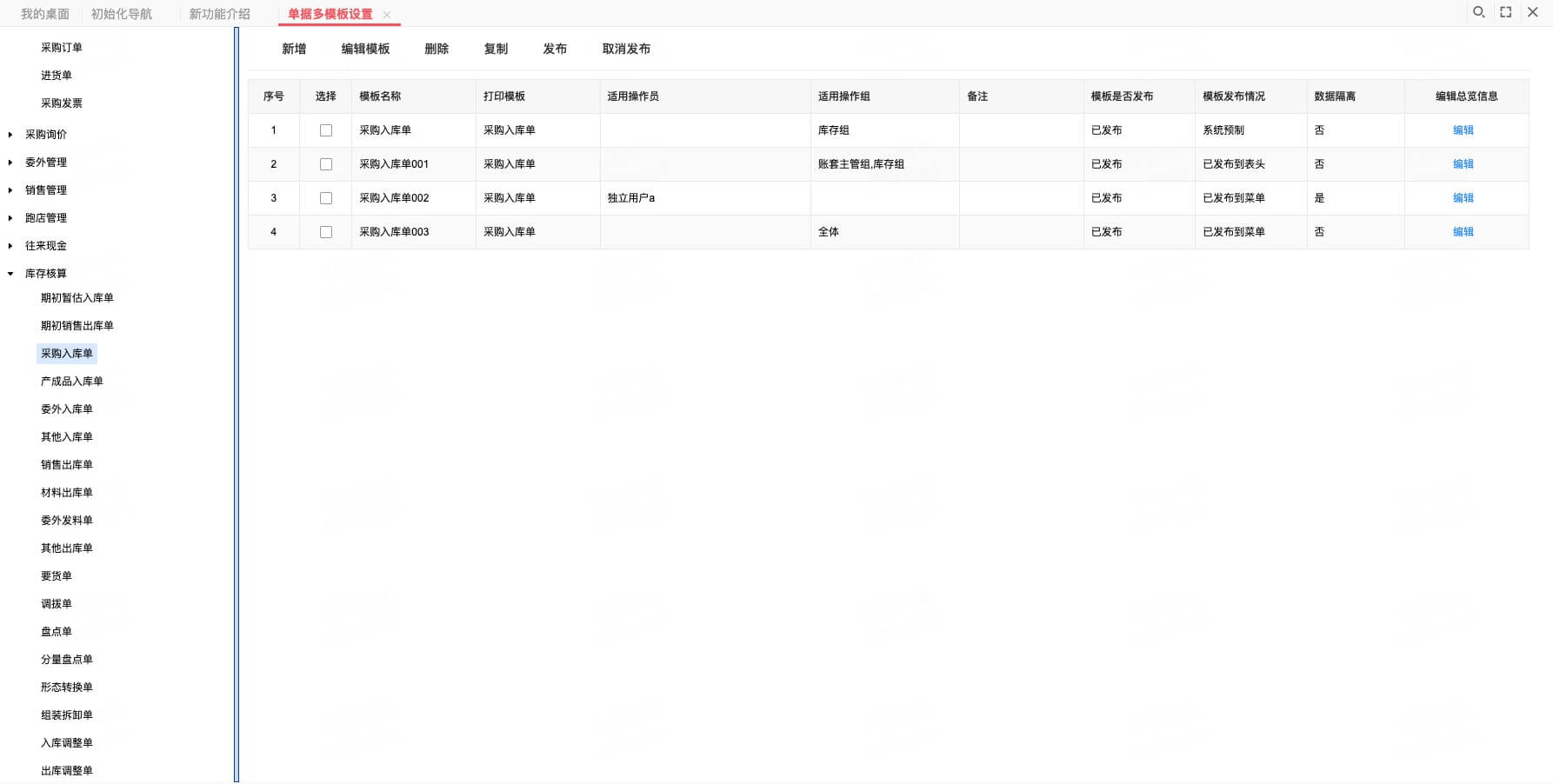
新增:新增一个单据模板,可直接在列表中配置该模板的相关字段;
编辑模板:勾选明细行后,可点击编辑模板,进入到模板的具体编辑界面;
删除:删除所选模板,如果模板已有数据,则不支持删除;
复制:基于某个模板复制一个模板出来,方便用户配置;
发布:编辑好模板后点击发布,只有发布后的模板才会被使用。其中发布分为两个发布方式;
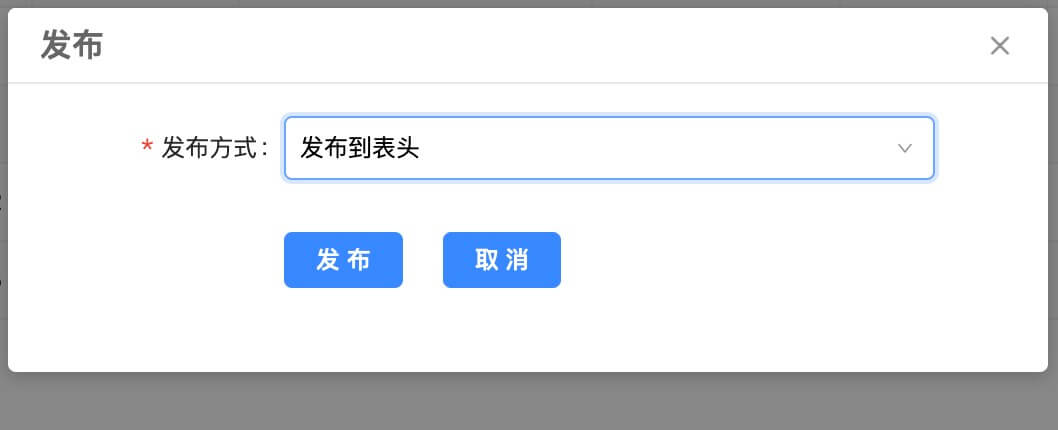
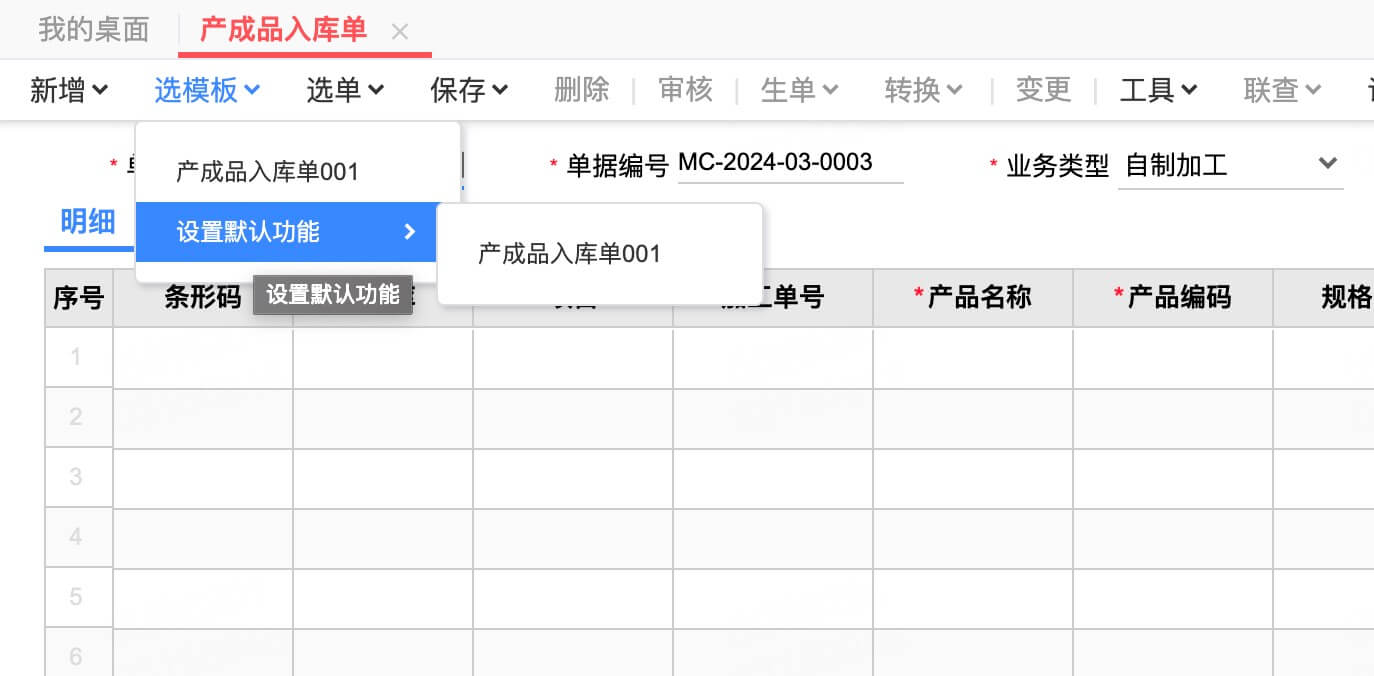
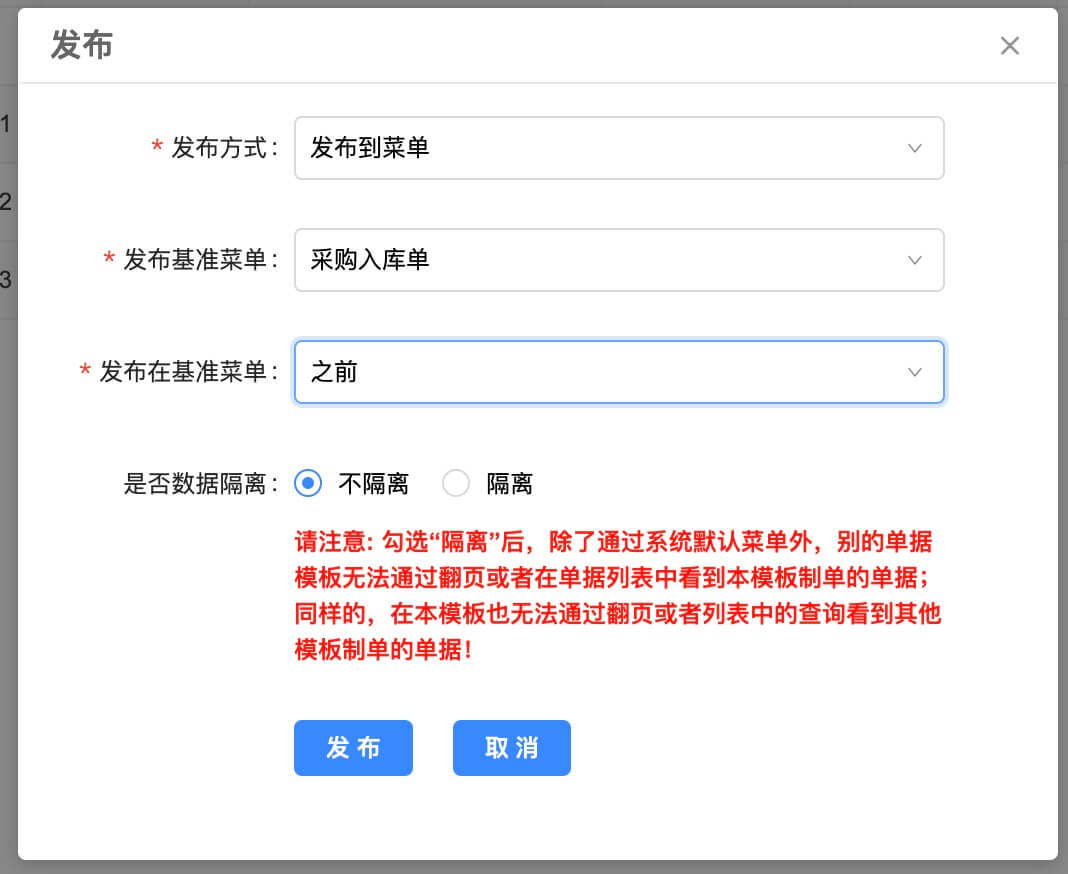
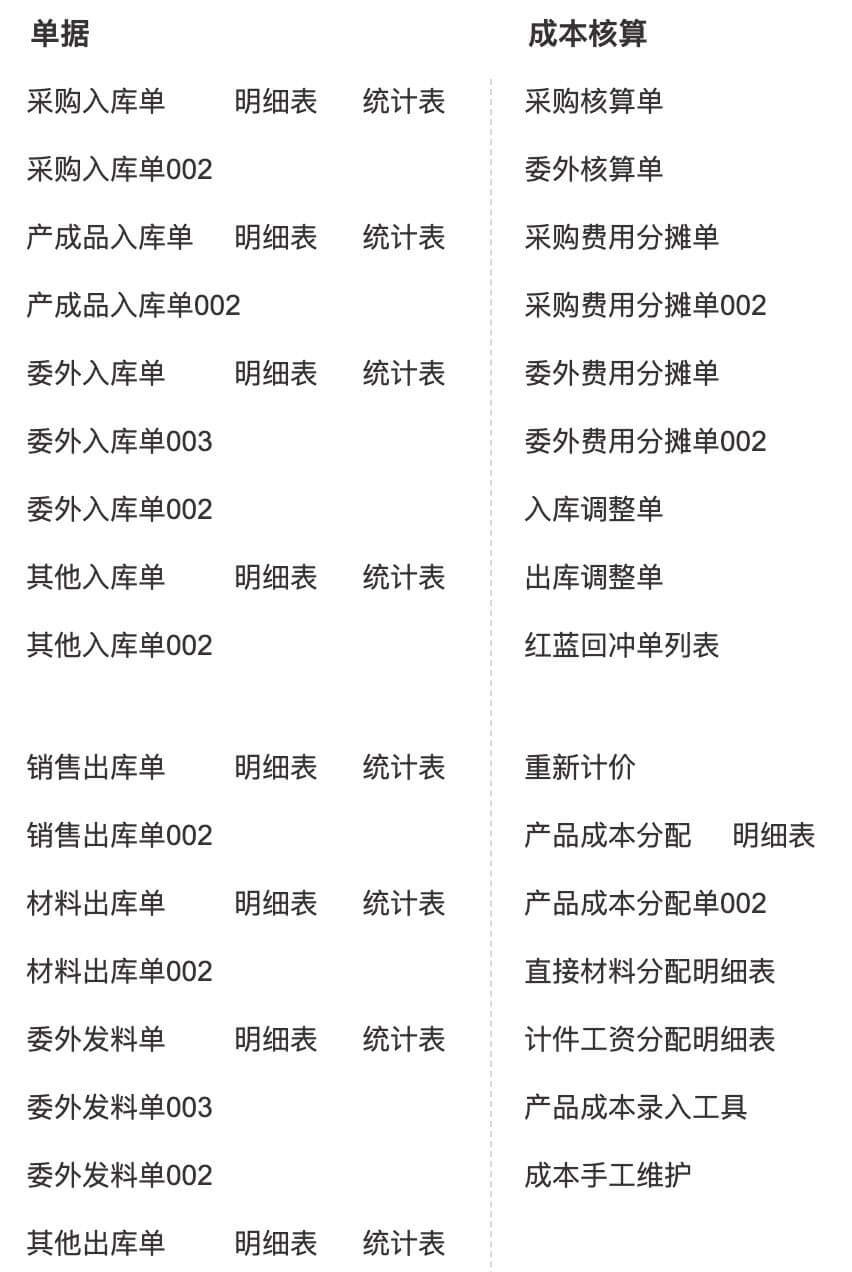
列表表体
模板名称:可自定义,随时修改;
打印模板:无法在此处新增打印模板,但是可以选择之前在单据中已经配置好的打印模板;
适用操作员:可选择使用该模板的员工,但是无法按用户组授权;
适用操作组:按用户组授权可以使用该模板的员工;
备注:可按需随时编辑;
数据隔离:可按提示进行操作,仅发布到菜单的模板会涉及数据隔离。
进入编辑后,可以在该界面中配置对应模板的表头、明细、表尾等相关信息。
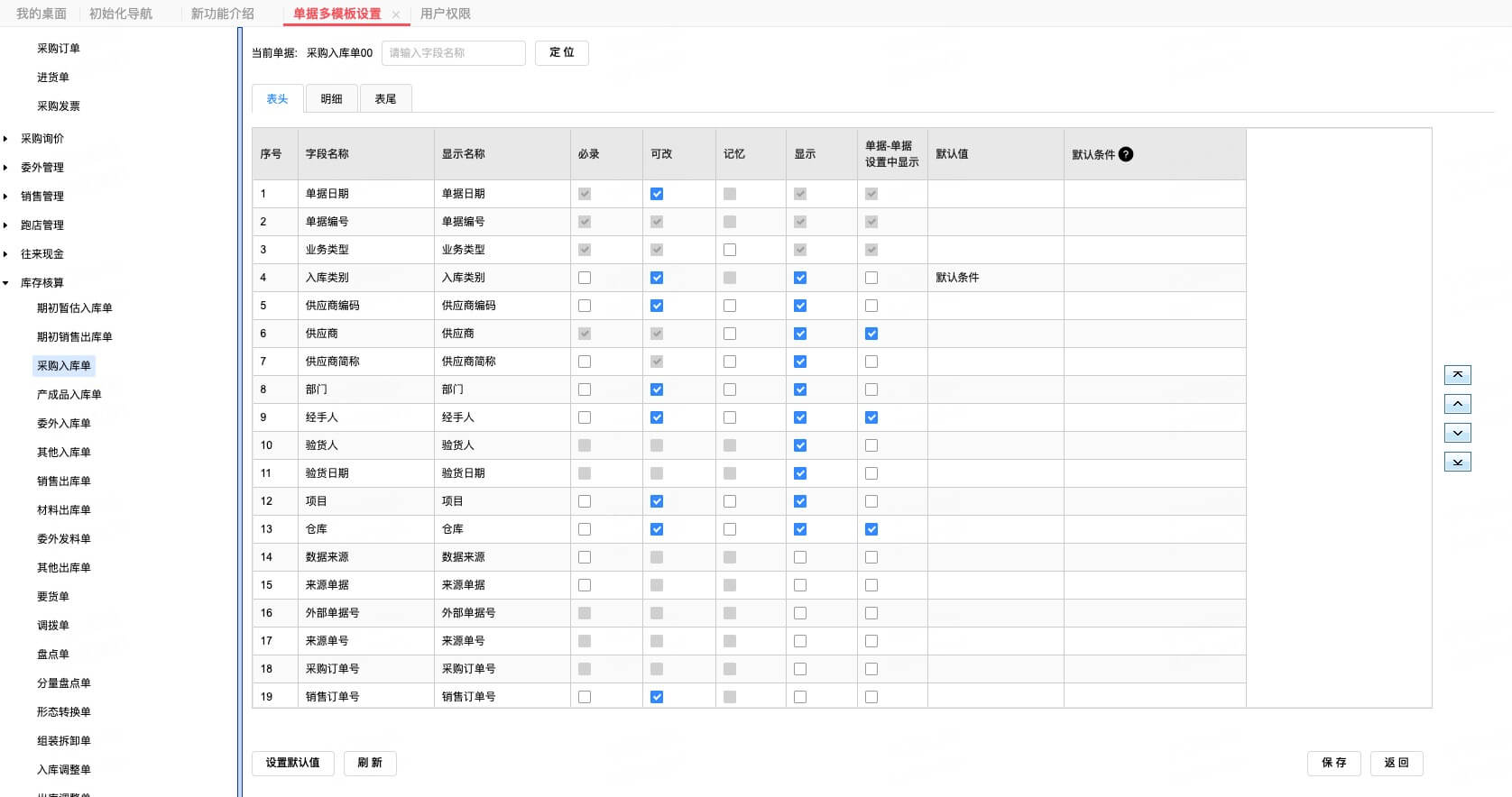
字段解释
必录:表示该字段必须录入,其逻辑同单据设计,如果该字段在对应单据中有特定的含义,则该字段依然无法自由配置,需要走系统逻辑;
可改:表示该字段可以修改,其逻辑同单据设计,如果该字段在对应单据中有特定的含义,则该字段依然无法自由配置,需要走系统逻辑;
记忆:表示该字段可以记忆上次的值,其逻辑同单据设计,如果该字段在对应单据中有特定的含义,则该字段依然无法自由配置,需要走系统逻辑;
显示:表示该字段可以在单据中对使用该单据的用户显示出来;
单据-单据设置中显示:具体使用该单据的操作员可能会对当前模板可显示的字段做二次选择,选择该字段对自己是否展示。对于这种情,可以在当前界面配置,也可以在对应单据的操作栏的【单据设置】中进行配置;
默认值:为模板设置一个默认值。配置默认值的时候会跳转到对应的单据界面,方便用户直观的对单据的默认值进行配置,交互性更好
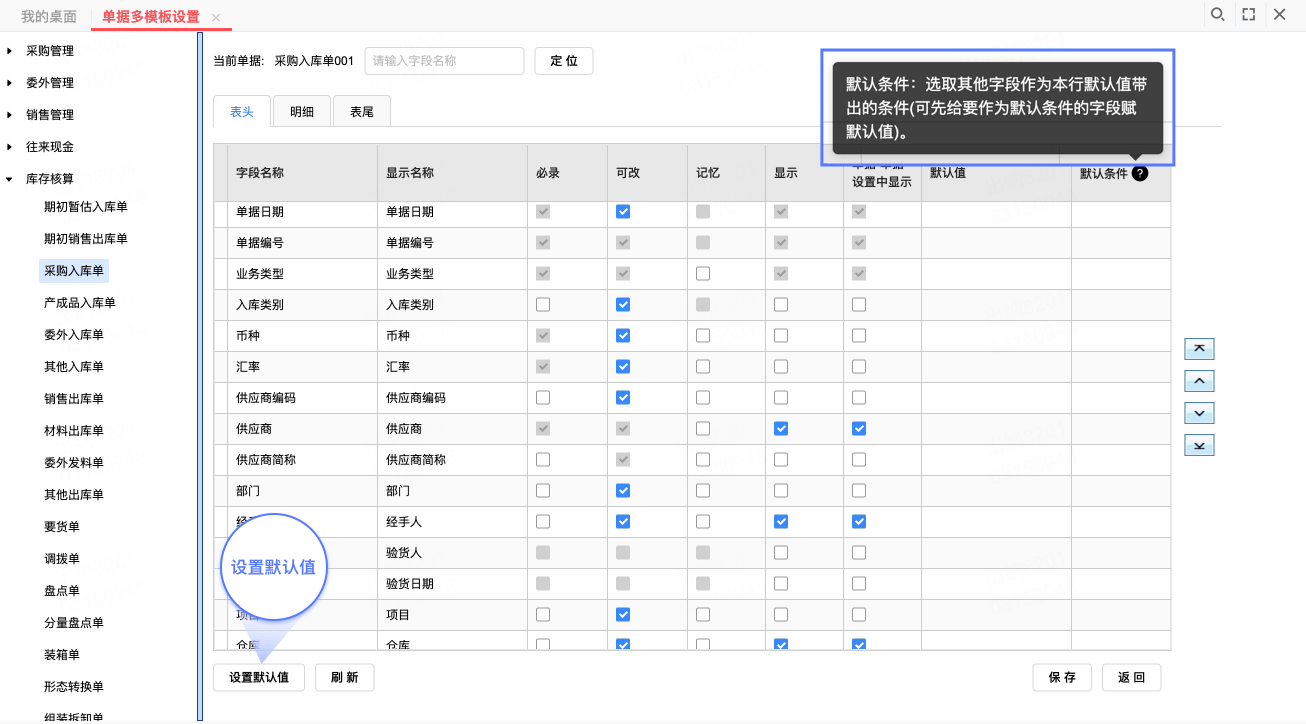
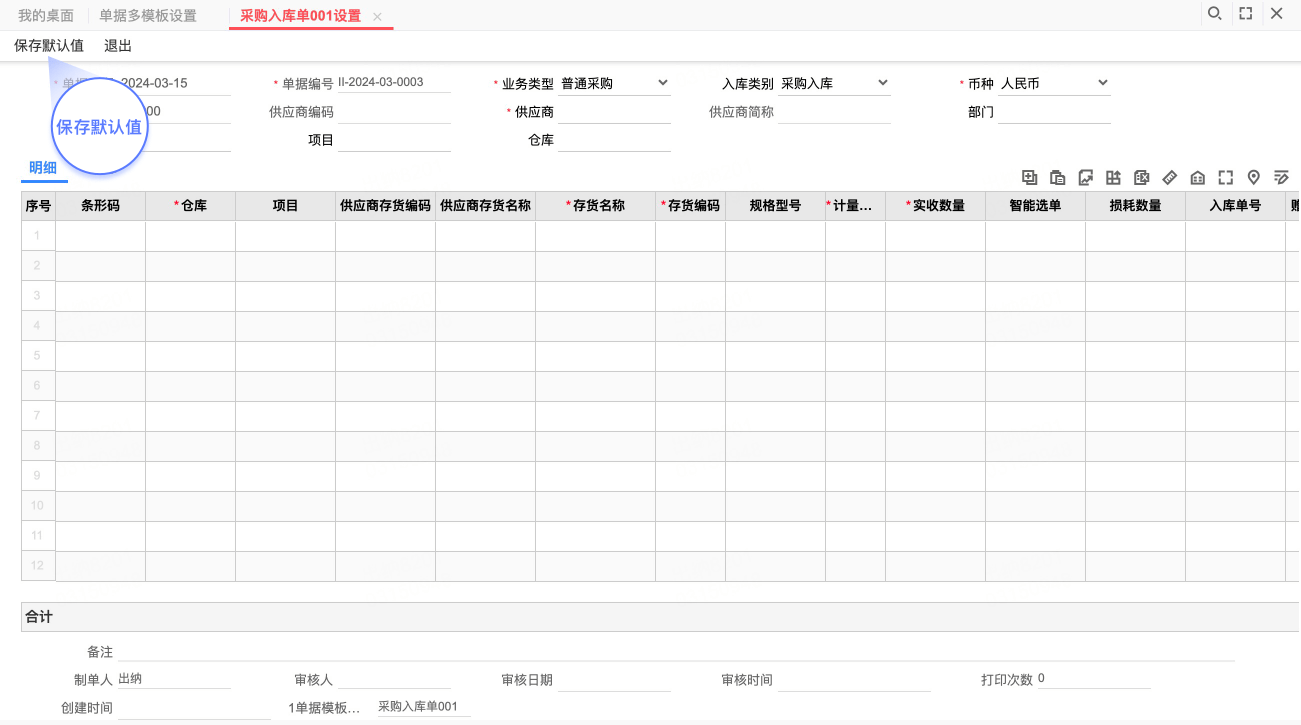
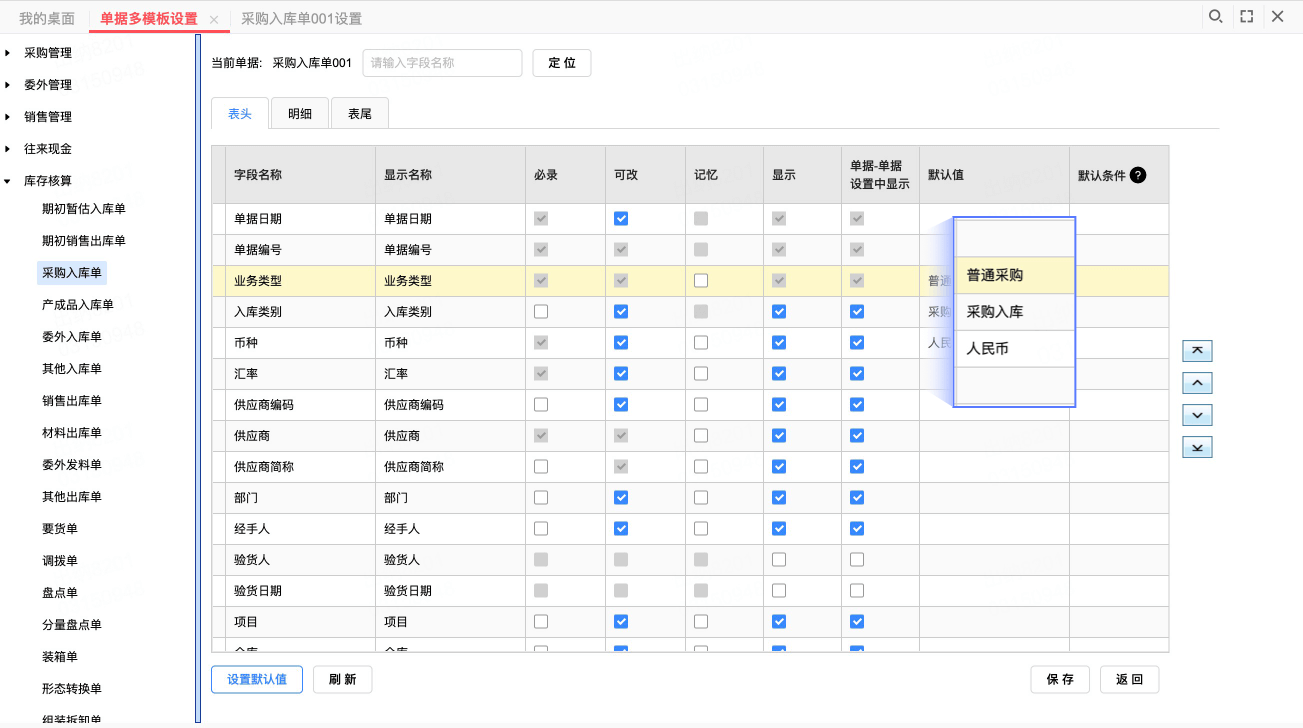
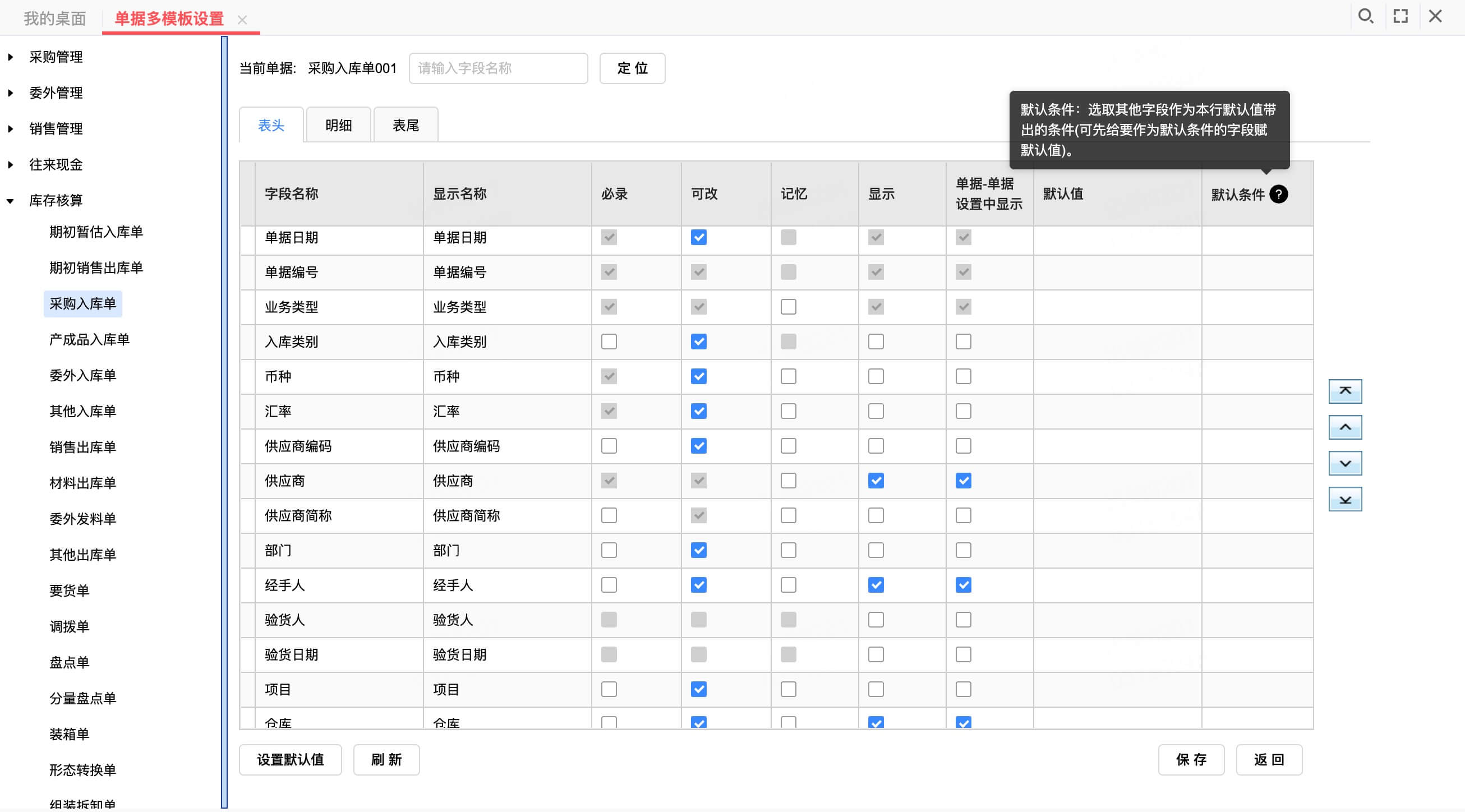
根据上面介绍的功能,以下将为用户介绍使用单据多模板的整体流程:
进入【系统管理】-【单据多模板设置】,选择需要增加模板的系统单据;
可直接点击新增以新建相应的模板,或者勾选某一行的系模板点击复制。(其中,系统预制模板对应的就是原有的系统单据,其具体的字段配置依然应该从【单据设计】中进行配置);
勾选新增出来的模板明细,点击编辑模板以配置相关的信息,进入编辑模板的界面中配置好后点击保存,回到列表页;
勾选想要发布的模板明细行,配置模板名称、打印模板(若有)、适用操作员/适用操作组;
点击发布,并选择想要发布的方式。
发布成功后,有权限的用户将可以看到并使用相应的模板。